石墨文档最新版下载 v3.17.9 安卓版
软件介绍
石墨文档最新版是一款非常实用的云端文档储存制作工具。软件的功能非常有趣,整体的设计都非常的简约,想要什么样的功能都能快速找到。在石墨文档最新版下载中,还有着多人实时协作、云端实时保存、文档权限设置、划词评论、跨平台操作等各种功能,帮助用进行写作撰稿、方案讨论、会议记录,提高用户的工作效率。
石墨文档最新版安卓版的使用,可以说是改变了信息内容的产生、交流、分享、传播等方式,在一定程上提升了办公室的协同办公效率与团队合作效率,让日常的工作更加高效快速。
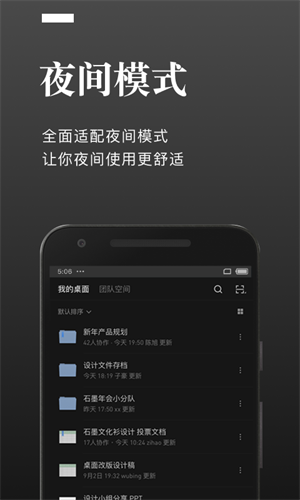
软件特色
1、多人实时协作:
你可以邀请他人与你协作编辑同一个文档或表格,并通过浮动的头像实时看到其他成员的编辑过程。
2、云端实时保存:
所有文档在编辑过程中,将以毫秒级速度同步保存在云端。
3、设置文档权限:
文档可以轻松分享到微信等平台,分享时可以设置文档的权限。
4、划词评论:
针对文档的某一细节内容,你可以划词评论。这非常适合运营和产品团队用来讨论方案。你也可以用@功能向小伙伴喊话或提及一个文档 。
5、跨平台操作:
石墨文档同时拥有App、网页端和微信端,你可以随时随地使用石墨文档来协作或写作。媒体编辑、作家编剧可以随时随地进行素材备份,灵感记录。
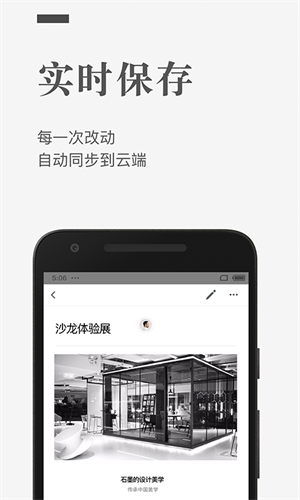
软件优势
1、实时云端保存,跨设备同步
网页端、微信端、App、手机、电脑……无需数据线,就可以跨设备、跨平台查看、记录和修改你的文档和表格,任何改动实时云端保存,再也不怕文件丢失。
2、简单优雅的界面,强大的编辑功能
不仅能在简约舒适的界面中,静下心来阅读和编辑,还能发挥创造力,随意选择字体、字号、间距、颜色……让你的每一次编辑,都轻松愉悦。
3、支持一键导出图片、PDF、Word
除了直接分享文档,还支持一键生成精美长图、复制链接、导出 PDF 和 Word,并自由分享到微信、钉钉、微博、QQ 等多个平台。
4、告别繁复沟通,提升协作效率
支持多人在线一起编辑文档,改动后立即同步,从此告别繁复的邮件沟通,提升沟通效率。
石墨文档最新版怎么删除文档
1、首先,进入石墨文档app后选择需要删除文档右侧的更多图标。
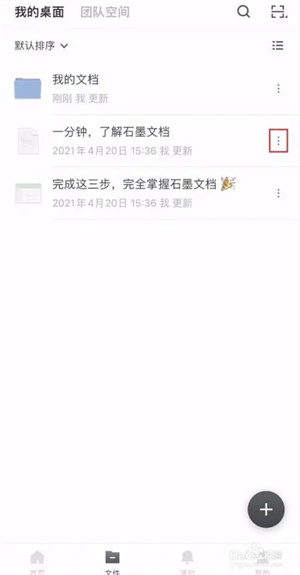
2、然后,在列表下点击删除就可以了。
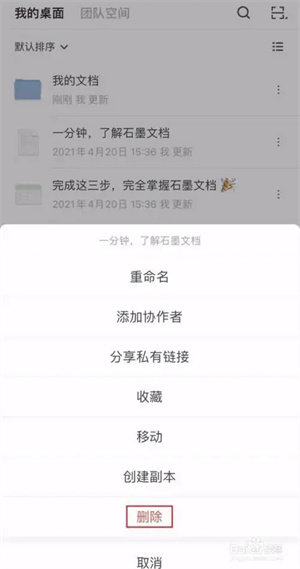
3、接着,选择确认删除即可。
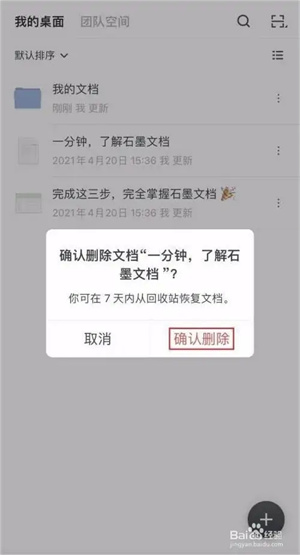
4、最后,在界面出现【删除文档成功】字眼,即为删除成功。
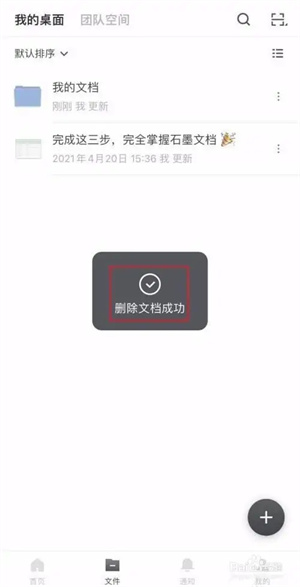
石墨文档最新版怎么新建文档
1、首先,进入石墨文档后,点击加号图标。
2、然后,如图,点击新建文件夹。
3、接着,在此输入自己新建文档的名字,点击确定即可。
4、最后,在首页,你就可以看到新建的【我的文档】了。
石墨文档最新版如何收藏文档
1、首先进入石墨文档的主界面,点击文档右侧的更多图标
2、在下方弹出的菜单中,点击收藏图标
3、文档收藏完成后,点击上方的收藏标签
4、进入收藏界面后,可以看到刚刚收藏的文档,说明文档收藏成功了,下次可以直接在收藏中快速查找到
石墨文档最新版如何移动文档
1、首先进入石墨文档的主界面,点击文档右侧的更多图标
2、在下方弹出的菜单中,点击移动
3、进入移动文件界面,点击桌面
4、进入桌面界面,点击我的文档
5、进入我的文档界面,点击下方的移动到我的文档按钮
6、返回石墨文档主界面,看到移动成功的提示,说明文档移动成功
石墨文档最新版如何重命名文档
1、点击文档右侧的更多图标
首先进入石墨文档的主界面,点击文档右侧的更多图标
2、点击重命名
在下方弹出的菜单中,点击重命名
3、点击x清空文档名字
弹出重命名窗口,点击名称右侧的X清空文档名字
4、输入新的文档名字 -> 点击确定
输入新的名字名字,然后点击确定保存
5、确认文档名称重命名成功
返回石墨文档主界面,看到文档名字变为新设定的名字了,说明重命名成功
石墨文档最新版如何导出文档
1、打开石墨文档,点击右上角的菜单标志;
2、点击菜单标志后,菜单标志会弹出一个下拉子菜单,点击下拉子菜单中的导出;
3、点击导出后,大概等待2秒左右,则会弹出下载表格或者文档文件提示,我们点击下载;
4、下载完成后,我们就可以在本地对表格或者文档以及PPT进行浏览了,注意:想要浏览这些文档就必须在本地安装办公软件才可以打开。
5、我们下载到本地修改的文档以及其他文件并不会对网上的云存档产生影响。
石墨文档最新版怎么清空文档
1、打开石墨文档,点击右下角我的
2、选择回收站
3、点击右上角清空功能即可
石墨文档最新版如何更改文档标题
1、打开文档后,在文档最上方的标题栏即可更改。
2、打开文档后,在文档左上方点击标题即可重命名。
3、在石墨桌面上,将鼠标悬浮在需要更改标题的文档上,点击文档右下角的设置按钮,在弹出的对话框里即可对标题进行更改。
石墨文档最新版打印方法
1、打开石墨文档进入需要的文档。
2、点击右上角的三个点。
3、在选项卡中选择“打印”。
4、在打印窗口中选择“首选项”。
5、点击“打印”即可完成打印。
石墨文档最新版如何插入图片
1、启动石墨文档,打开需要编辑的目标文件。
2、选择需要插入图片的单元格,点击上方工具栏中的插入选项卡。
3、在弹出的下拉菜单中选择单元格图片选项。
4、在打开的文件菜单中选择需要插入的目标图片。
5、选中图片之后点击下方工具栏中的打开按钮。
6、图片成功插入石墨文档,所有在线编辑的人员全部可见。
石墨文档最新版如何编辑文档
1、进入石墨文档点击右上角“新建”。
2、点距强击“文档”选项。
3、进入编兼爱五辑财耍页面.。
4、在页面中编辑即可完成相关的操作。
石墨文档最新版怎么意见反馈
1、打开手机上的石墨文档,然后点击帮助与反馈。
2、之后点击提建议或反馈问题。
3、然后输入想要提交的建议或者问题。之后点击提交即可。
石墨文档最新版如何查找
1、首先,打开石墨文档。通过聊天界面或者别人发送的链接进入到石墨文档中。
2、在文档下方有一些工具。
3、点击最后方的更多选项。
4、在更多选项下,第一个带一个放大镜标志的就是查找选项。
5、点击查找后下方出现查找的空格。
6、在查找的空格里输入查找内容会显示数量,按下回车就会逐一的展示。
石墨文档最新版如何查看评论
1、首先在手机上打开"石墨文档"进入桌面。
2、然后再点击打开要编辑的文档。
3、然后再点击屏幕右上角的“...”按钮。
4、最后在弹出的对话框内点击“查看评论”即可。
石墨文档最新版如何更改密码
1、进入石墨文档之后,点击账号管理
2、在账号管理中点击[更改密码]
3、输入原密码与新密码后点击确定即可
更新日志
【优化】
- 支持导入 .xlsm 格式文件
【bug 修复】
- 若干已知问题修复,持续优化使用体验









